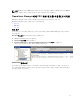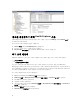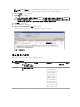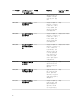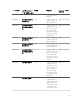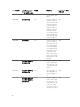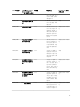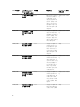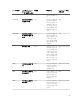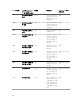Users Guide
경고를 재설정하기 위해 Health Explorer 사용
Health Explorer를 사용하면 경고에 대한 조치를 보고 수행할 수 있습니다. PRO Tip 창에서 Dismiss(해제)를
선택하면 경고가 제거됩니다.
경고를 수동으로 재설정하려면 다음을 수행합니다.
1. Actions(작업) 메뉴에서 Health Explorer를 클릭합니다.
2. 닫으려는 경고를 마우스 오른쪽 단추로 클릭합니다.
3. Reset Health(상태 재설정)를 선택합니다. PRO Tip 창에서 경고가 사라집니다.
복구 조치 재정의
PRO Pack 4.0에서는 두 가지 복구 조치를 지원합니다. 다음 플래그 값이 각 복구 조치를 트리거합니다.
• 1: 마이그레이션
• 2: 서버를 제한 모드로 전환
기본 복구 조치 플래그 값을 변경하여 기본 복구 조치를 재정의할 수 있습니다. 예를 들어, Operations
Manager 콘솔에 제공된 재정의 옵션을 사용하여 복구 플래그 값을 2에서 1로 변경합니다. 기본값을 1로 재정
의하고 PRO Tip을 구현하면 복구 조치에서 호스트로부터 VM의 마이그레이션을 트리거합니다. 1 및 2 이외의
다른 값을 입력하면 PRO Tip 구현이 실패하고 오류 메시지가 표시됩니다.
복구 조치를 재정의하려면 다음을 수행하십시오.
1. Operations Manager에서 Authoring(작성) 탭을 클릭합니다.
2.
Authoring(작성) → Management Pack Objects(관리 팩 개체) → Monitors(모니터)를 찾습니다.
3. Dell PRO Pack 모니터를 검색합니다.
4. 재정의할 모니터를 선택합니다.
5. 마우스 오른쪽 단추를 클릭하고 Overrides(재정의) → Override Recovery(복구 재정의) → <monitor>(<
모니터>)를 선택합니다.
6. Override(재정의) 확인란을 선택합니다.
7. Override Value(재정의 값)의 값을 변경합니다.
12